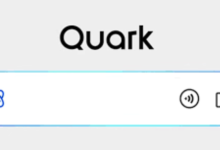许多小伙伴在升级win10系统时会遇到这样的情况:更新安装时需要重启,但重启后却发现更新仍未完成,多次重启后依然如此。那么,当win10更新安装重启无响应时该怎么办呢?针对这一问题,以下将为大家提供几种解决办法。
win10更新安装重启无效的解决方法
方法一:
1、在Windows10系统中,当更新提示需要重启时,尝试重启却发现更新未成功完成。
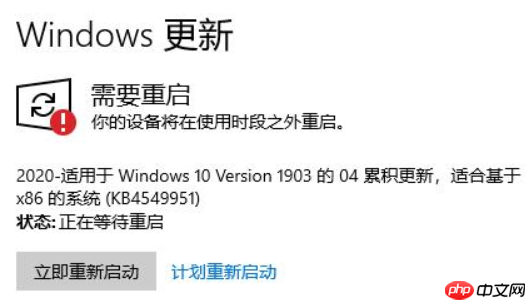
2、此时,可以右键点击Windows10左下角的开始按钮,从弹出菜单中选择“运行”选项。
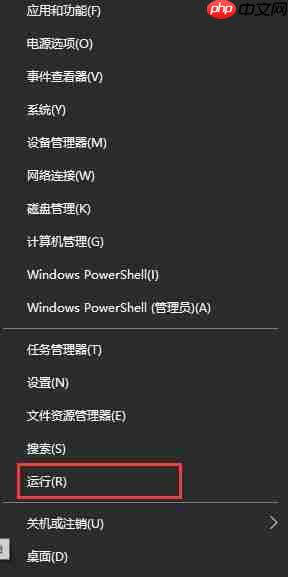
3、随后,在打开的运行窗口中输入命令services.msc,并点击确定按钮运行此程序。
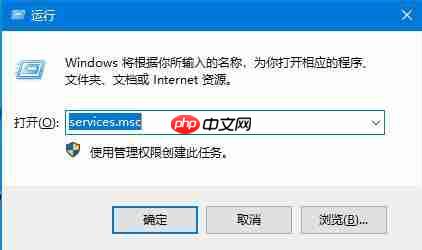
4、这将打开Windows10的服务列表,从中找到Windows Update服务项,右键点击它并选择“停止”。
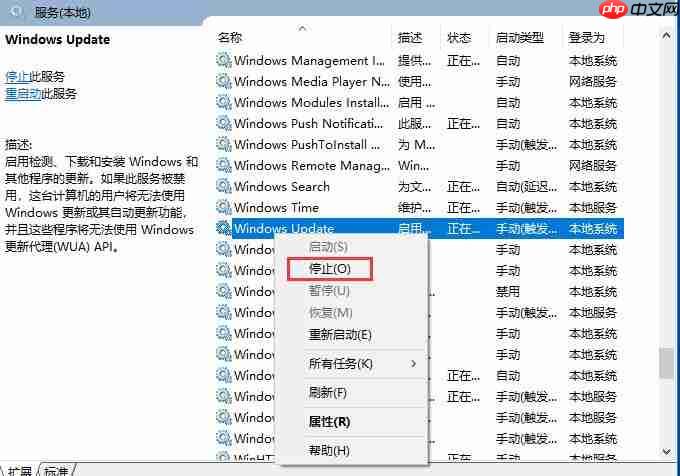
5、接下来,打开Windows资源管理器,定位至C:\Windows\SoftwareDistribution文件夹。
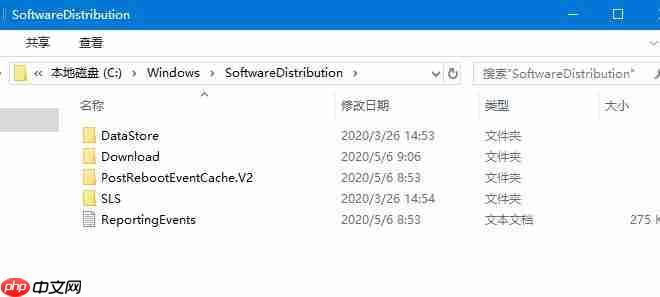
6、选中该文件夹下的“Datastore”与“Download”文件夹,右键点击后选择“删除”,以清除这两个文件夹。
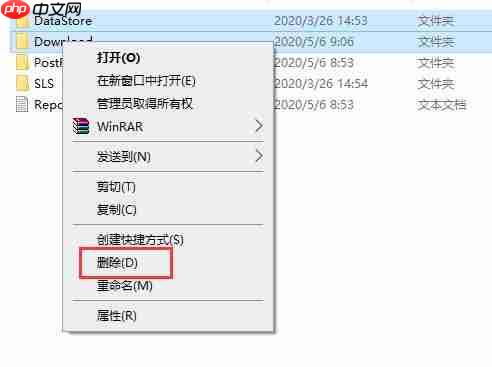
7、再次打开Windows服务窗口,右键点击Windows Update服务项并选择“启动”。
8、随后,打开Windows设置窗口,点击其中的“更新和安全”图标。

9、再次尝试更新,你会发现现在能够正常下载和安装新的补丁了。
方法二:
1、进入c:\windows\system32目录,找到cmd,右键以管理员身份运行。依次执行以下四条命令:
SC config wuauserv start= auto
SC config bits start= auto
SC config cryptsvc start= auto
SC config trustedinstaller start= auto
2、按下Windows+R键,输入services.msc,检查Background Intelligent Transfer Service,Cryptographic Services,Software Protection,Windows Update这四个服务的状态是否为正在运行,然后尝试更新。
所有图片的格式均保持不变。

 路由网
路由网